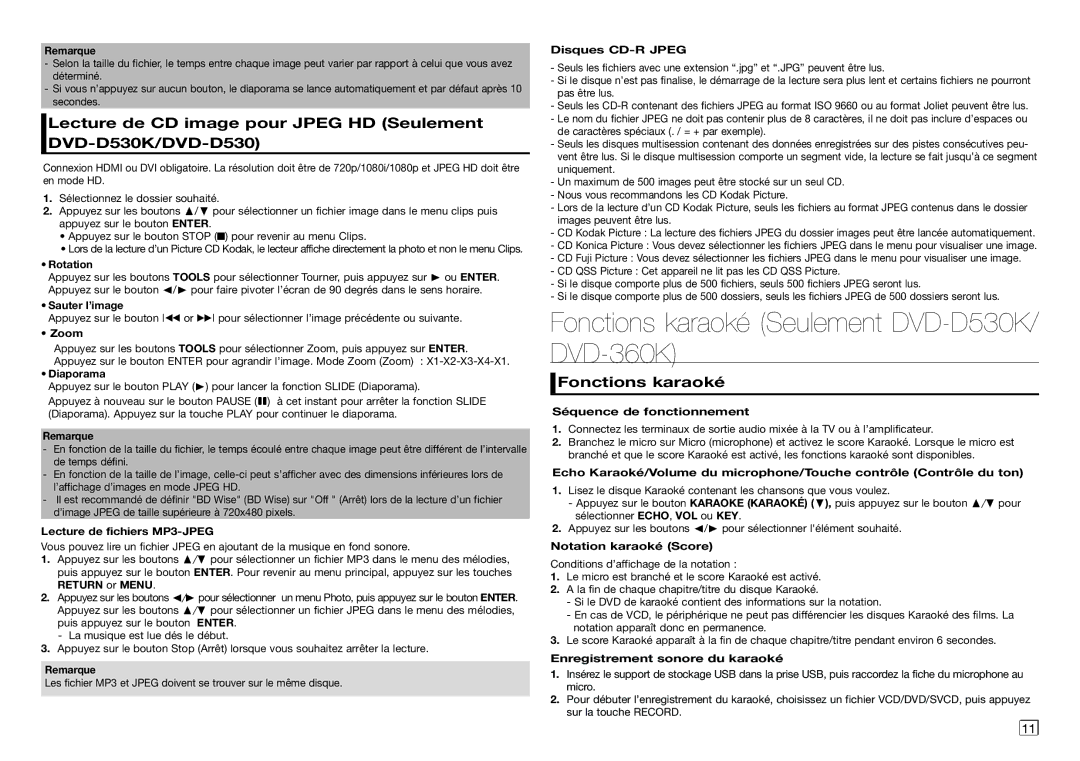Remarque
-Selon la taille du fichier, le temps entre chaque image peut varier par rapport à celui que vous avez déterminé.
-Si vous n’appuyez sur aucun bouton, le diaporama se lance automatiquement et par défaut après 10 secondes.
Lecture de CD image pour JPEG HD (Seulement DVD-D530K/DVD-D530)
Connexion HDMI ou DVI obligatoire. La résolution doit être de 720p/1080i/1080p et JPEG HD doit être en mode HD.
1.Sélectionnez le dossier souhaité.
2.Appuyez sur les boutons π/† pour sélectionner un fichier image dans le menu clips puis appuyez sur le bouton ENTER.
•Appuyez sur le bouton STOP (■) pour revenir au menu Clips.
•Lors de la lecture d’un Picture CD Kodak, le lecteur affiche directement la photo et non le menu Clips.
•Rotation
Appuyez sur les boutons TOOLS pour sélectionner Tourner, puis appuyez sur ® ou ENTER. Appuyez sur le bouton √/® pour faire pivoter l’écran de 90 degrés dans le sens horaire.
•Sauter l’image
Appuyez sur le bouton k or K pour sélectionner l’image précédente ou suivante.
•Zoom
Appuyez sur les boutons TOOLS pour sélectionner Zoom, puis appuyez sur ENTER. Appuyez sur le bouton ENTER pour agrandir l’image. Mode Zoom (Zoom) : X1-X2-X3-X4-X1.
•Diaporama
Appuyez sur le bouton PLAY (®) pour lancer la fonction SLIDE (Diaporama).
Appuyez à nouveau sur le bouton PAUSE (∏∏) à cet instant pour arrêter la fonction SLIDE (Diaporama). Appuyez sur la touche PLAY pour continuer le diaporama.
Remarque
-En fonction de la taille du fichier, le temps écoulé entre chaque image peut être différent de l’intervalle de temps défini.
-En fonction de la taille de l’image, celle-ci peut s’afficher avec des dimensions inférieures lors de l’affichage d’images en mode JPEG HD.
-Il est recommandé de définir "BD Wise" (BD Wise) sur "Off " (Arrêt) lors de la lecture d’un fichier d’image JPEG de taille supérieure à 720x480 pixels.
Lecture de fichiers MP3-JPEG
Vous pouvez lire un fichier JPEG en ajoutant de la musique en fond sonore.
1.Appuyez sur les boutons π/† pour sélectionner un fichier MP3 dans le menu des mélodies, puis appuyez sur le bouton ENTER. Pour revenir au menu principal, appuyez sur les touches RETURN or MENU.
2.Appuyez sur les boutons √/® pour sélectionner un menu Photo, puis appuyez sur le bouton ENTER. Appuyez sur les boutons π/† pour sélectionner un fichier JPEG dans le menu des mélodies, puis appuyez sur le bouton ENTER.
- La musique est lue dés le début.
3.Appuyez sur le bouton Stop (Arrêt) lorsque vous souhaitez arrêter la lecture.
Remarque
Les fichier MP3 et JPEG doivent se trouver sur le même disque.
Disques CD-R JPEG
-Seuls les fichiers avec une extension “.jpg” et “.JPG” peuvent être lus.
-Si le disque n’est pas finalise, le démarrage de la lecture sera plus lent et certains fichiers ne pourront pas être lus.
-Seuls les CD-R contenant des fichiers JPEG au format ISO 9660 ou au format Joliet peuvent être lus.
-Le nom du fichier JPEG ne doit pas contenir plus de 8 caractères, il ne doit pas inclure d’espaces ou de caractères spéciaux (. / = + par exemple).
-Seuls les disques multisession contenant des données enregistrées sur des pistes consécutives peu- vent être lus. Si le disque multisession comporte un segment vide, la lecture se fait jusqu’à ce segment uniquement.
-Un maximum de 500 images peut être stocké sur un seul CD.
-Nous vous recommandons les CD Kodak Picture.
-Lors de la lecture d’un CD Kodak Picture, seuls les fichiers au format JPEG contenus dans le dossier images peuvent être lus.
-CD Kodak Picture : La lecture des fichiers JPEG du dossier images peut être lancée automatiquement.
-CD Konica Picture : Vous devez sélectionner les fichiers JPEG dans le menu pour visualiser une image.
-CD Fuji Picture : Vous devez sélectionner les fichiers JPEG dans le menu pour visualiser une image.
-CD QSS Picture : Cet appareil ne lit pas les CD QSS Picture.
-Si le disque comporte plus de 500 fichiers, seuls 500 fichiers JPEG seront lus.
-Si le disque comporte plus de 500 dossiers, seuls les fichiers JPEG de 500 dossiers seront lus.
Fonctions karaoké (Seulement DVD-D530K/ DVD-360K)
 Fonctions karaoké
Fonctions karaoké
Séquence de fonctionnement
1.Connectez les terminaux de sortie audio mixée à la TV ou à l’amplificateur.
2.Branchez le micro sur Micro (microphone) et activez le score Karaoké. Lorsque le micro est branché et que le score Karaoké est activé, les fonctions karaoké sont disponibles.
Echo Karaoké/Volume du microphone/Touche contrôle (Contrôle du ton)
1.Lisez le disque Karaoké contenant les chansons que vous voulez.
‑Appuyez sur le bouton KARAOKE (KARAOKÉ) (†), puis appuyez sur le bouton π/† pour sélectionner ECHO, VOL ou KEY.
2.Appuyez sur les boutons √/® pour sélectionner l'élément souhaité.
Notation karaoké (Score)
Conditions d’affichage de la notation :
1.Le micro est branché et le score Karaoké est activé.
2.A la fin de chaque chapitre/titre du disque Karaoké.
‑Si le DVD de karaoké contient des informations sur la notation.
‑En cas de VCD, le périphérique ne peut pas différencier les disques Karaoké des films. La notation apparaît donc en permanence.
3.Le score Karaoké apparaît à la fin de chaque chapitre/titre pendant environ 6 secondes.
Enregistrement sonore du karaoké
1.Insérez le support de stockage USB dans la prise USB, puis raccordez la fiche du microphone au micro.
2.Pour débuter l’enregistrement du karaoké, choisissez un fichier VCD/DVD/SVCD, puis appuyez sur la touche RECORD.